192.168.203.1 - Adapter Miracast -Einstellungen. Was zu tun ist, wenn es nicht in die Einstellungen von Mirascreen und Anycast geht?

- 3906
- 842
- Nathanael Koha
192.168.203.1 - Adapter Miracast -Einstellungen. Was zu tun ist, wenn es nicht in die Einstellungen von Mirascreen und Anycast geht?
Wenn der Fernseher keine integrierte Miracast-Funktion hat und wir ein Bild von einem Telefon, einem Tablet oder einem Computer auf einem Wi-Fi in einem Fernseher übertragen möchten, benötigen wir einen Miracast-Adapter. Am beliebtesten sind Mirascreen und Anycast. Was sind diese Adapter und wie sie funktionieren?. Nach dem Kauf eines solchen Adapters muss er mit dem Fernseher verbunden sein und ihn konfigurieren. Es geht darum, in diesem Artikel einzurichten, dass wir in diesem Artikel sprechen werden. Die meisten Miracast -Adapter können über eine Webschnittstelle von jedem Gerät (über einen Browser) konfiguriert werden. Sie können 192 zu den Einstellungen gehen.168.203.1. Dies kann sowohl vom Telefon als auch vom Tablet auf Android als auch vom iPhone, iPad oder einem beliebigen Computer erfolgen. Für mobile Geräte gibt es spezielle Anwendungen, über die Sie Mirascreen/Anycast -Adapter konfigurieren können. Zum Beispiel, um eine Verbindung zum Wi-Fi-Router herzustellen. Ich werde Ihnen auch sagen, wie Sie das Problem lösen können, wenn es nicht zu 192 geht.168.203.1 und die Mirascreen -Einstellungen öffnen sich nicht.
Es gibt selbst nicht viele Einstellungen, aber sie sind nützlich und können nützlich sein. In der Adapter Miracast-Weboberfläche können Sie beispielsweise den Betriebsmodus (AirPlay/Miracast) ändern, den Adapter mit Ihrem Router (an Wi-Fi-Netzwerk) verbinden, das Wi-Fi-Passwort, die Sprache, die Bildauflösung ändern, die aktualisieren Firmware, den Adapter neu starten oder die Einstellungen auf Werkswerte zurücksetzen. Für den normalen und vollständigen Betrieb eines solchen Adapters müssen Sie zumindest in seine Einstellungen eingehen und sich mit dem Router verbinden. So dass es von allen Geräten im Heimnetz zu Zugang zu ihm besteht (die mit einem Router verbunden sind).
Ich habe einen Mirascreen -Adapter. Wahrscheinlich eine der beliebtesten. Betrachten Sie den Prozess der Eingabe der Weboberfläche und der Einstellungen im Beispiel dieses Adapters. Vor der Einstellung müssen Sie den Adapter mit dem Fernseher verbinden. Der Adapter selbst ist einfach mit einem kostenlosen HDMI -Eingang im Fernsehen verbunden. Das USB -Kabel, nach dem der Adapter Strom einnimmt, kann an einen USB -Anschluss im Fernseher (wie meine) oder an einen Socket über einen Adapter 5V/1A (den Sie das Telefon aufladen) angeschlossen werden.
Vor der Einstellung müssen Sie den Adapter mit dem Fernseher verbinden. Der Adapter selbst ist einfach mit einem kostenlosen HDMI -Eingang im Fernsehen verbunden. Das USB -Kabel, nach dem der Adapter Strom einnimmt, kann an einen USB -Anschluss im Fernseher (wie meine) oder an einen Socket über einen Adapter 5V/1A (den Sie das Telefon aufladen) angeschlossen werden.

Wenn ein Bild mit einem Adapter Mirascreen nicht im Fernseher angezeigt wird, stellen Sie sicher, dass eine Signalquelle korrekt im Fernseher ausgewählt wird. Sie müssen einen HDMI -Eingang auswählen, mit dem wir das Gerät angeschlossen haben. In der Regel befindet sich eine separate Taste im Fernbedienungsfeld, mit dem Sie das Menü Signal Source Choice öffnen können. Meistens wird es als Eingabe oder Quellen signiert. Ein Bildschirmschoner unseres Adapters sollte auf dem Fernsehbildschirm erscheinen.
192.168.203.1: Mirascreen -Adapter mit Android oder iPhone einstellen
Zunächst werde ich meiner Meinung nach die einfachste Art und Weise zeigen - die Weboberfläche von 192 durch die Weboberfläche einzurichten.168.203.1. Wenn der Adapter verbunden ist und eingeschaltet ist - verteilt er das WI -Fi -Netzwerk. Netzwerkname (SSID) und Passwort (PSK) sind auf dem Bildschirmschoner angegeben, der im TV im Standby -Modus angezeigt wird. Der Adapter sollte im Modus funktionieren (AirPlay (DLNA)).

Auf dem Telefon oder Tablet gehen wir zu Wi-Fi-Einstellungen, wählen Sie dieses Netzwerk aus, geben Sie das Passwort ein und verbinden.
Dann öffnen wir jeden Browser auf demselben Gerät und wechseln zur Adresse 192.168.203.1. Wenn es nicht hereinkommt, tippen wir so ein http: // 192.168.203.1/
Eine Seite mit Miracast -Adaptereinstellungen sollte angezeigt werden.
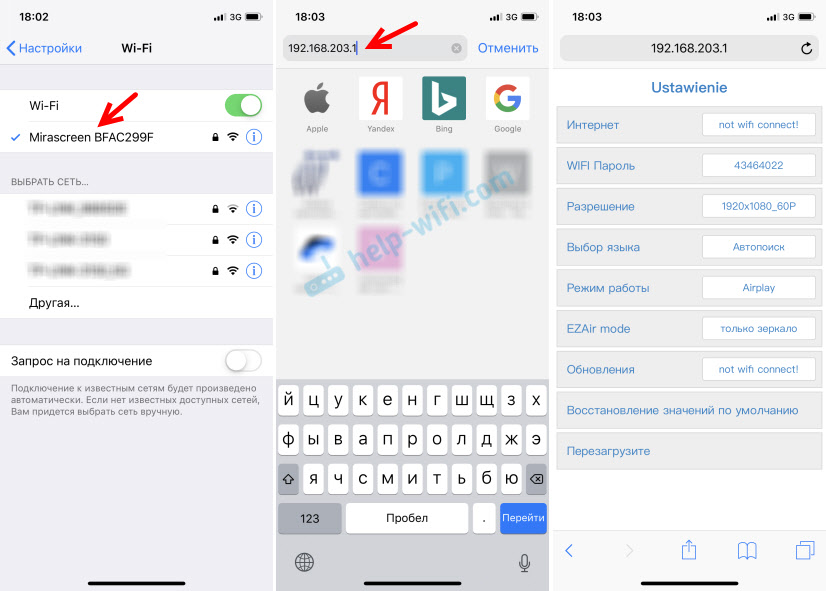
Wir werden die Einstellungen selbst in einem der folgenden Abschnitte dieses Artikels betrachten.
Zweite Option: Über die Anwendung. Es gibt verschiedene Anwendungen, über die Sie über ein Telefon oder Tablet auf die Mirascreen -Einstellungen zugreifen können. Nach der Verbindung des Adapters mit dem Fernseher wird in der Regel ein QR -Code auf dem Bildschirm angezeigt. Dies ist nur ein Link zum Herunterladen der Anwendung. Für meinen Adapter heißt die Anwendung Ezmira.
Schalten Sie die Kamera auf dem Telefon ein und richten Sie sie auf den QR -Code auf dem Fernsehbildschirm hin. Ein Vorschlag sollte dem Link folgen - wir kreuzen uns. Vielleicht öffnen Sie sofort den App Store oder Google Play. Ich habe eine Site in einem Browser geöffnet, auf dem Sie auf die Download -Schaltfläche klicken und dann zum App Store oder zum Google Play gehen müssen. Wir überqueren und installieren die Anwendung (meine Ezmira -Anwendung wurde bereits installiert).
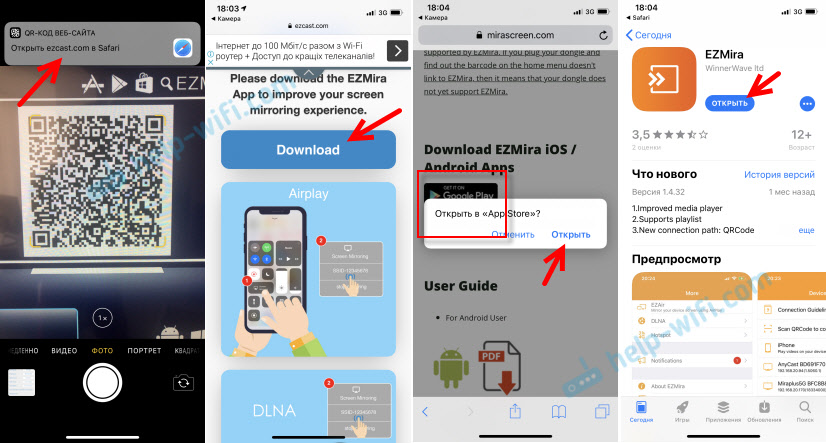
Wir verbinden unser Telefon mit dem Wi-Fi Miracast Adapter-Netzwerk (falls es nicht angeschlossen ist), starten Sie die installierte Anwendung, wählen Sie den Adapter aus und öffnen Sie die Einstellungen. Die Einstellungen sind die gleichen wie in der Webversion (über den Browser). Wenn Sie bemerken, ist unter dem Namen des Adapters die IP -Adresse 192 angegeben.168.203.1.
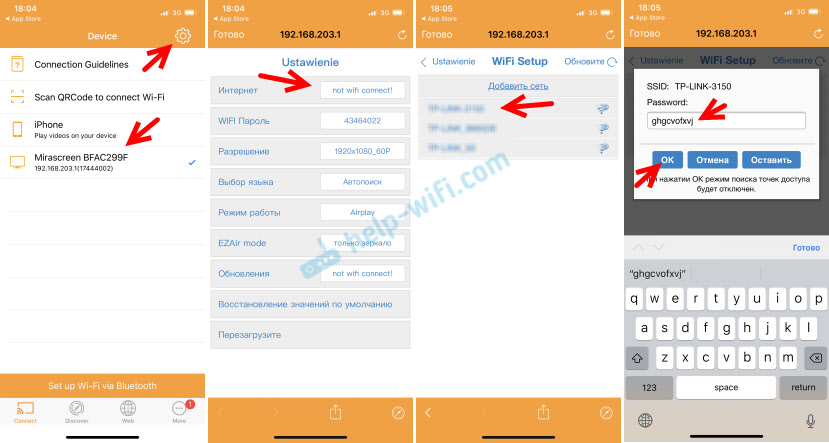
Im obigen Screenshot zeigten sich, wie man Mirascreen- oder Anycast-Adapter mit dem Wi-Fi-Router (sein Netzwerk) über das Telefon verbindet.
Eingang zur Webschnittstelle des Adapter Miracast über den Computer
Es ist hier genauso einfach. Wir verbinden den Adapter auf dem TV -Bildschirm. Wir sehen SSID (Netzwerkname) und PSK (Passwort) unseres Adapters.

Wir verbinden den Computer mit diesem Wi-Fi-Netzwerk.
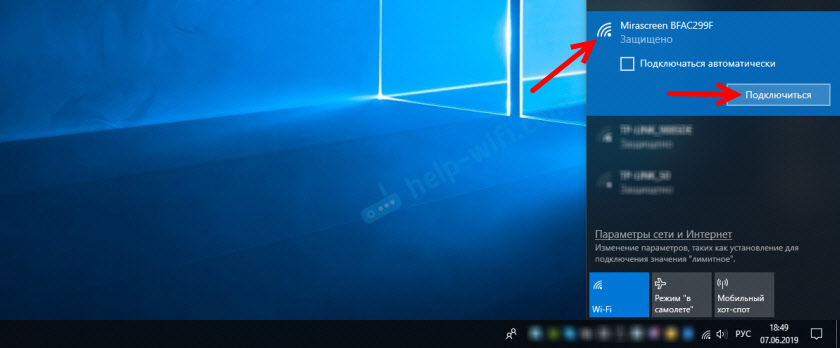
Ein wichtiger Punkt! Aus irgendeinem Grund begann mein Windows 10 sofort, kein Passwort, sondern einen PIN -Code zu fordern. Und als ich das PSK -Passwort eingab, das auf dem Fernsehbildschirm angegeben ist, gab es einen Verbindungsfehler (falscher PIN -Code).
Wenn Sie die gleiche Situation haben, klicken Sie auf "Verbinden Sie mit dem Sicherheitsschlüssel" und geben Sie das Passwort ein.
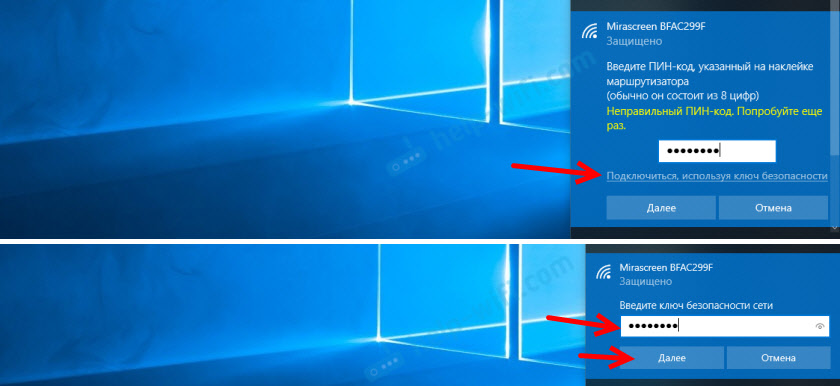
Danach stellt der Computer eine Verbindung zum drahtlosen Netzwerk des Adapters her. Als nächstes öffnen wir den Browser und gehen an die Adresse 192.168.203.1. So:
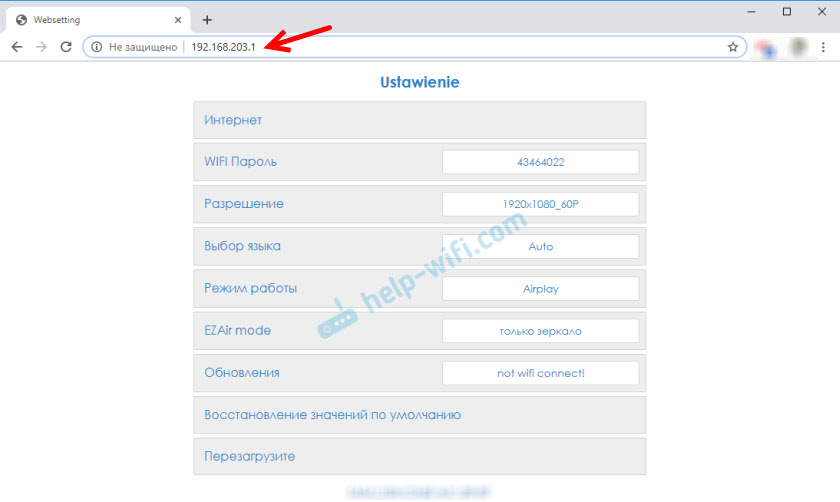
Zugriff auf die Seite Mirascreen/Anycast -Einstellungen, die wir erhalten haben. Im Folgenden werde ich ausführlicher über diese Einstellungen sprechen. Betrachten Sie alle Punkte und verbinden Sie unseren Miracast-Adapter mit einem Home-Wi-Fi-Netzwerk.
Einstellungen für Mirascreen/Anycast und Adapterverbindung zum Wi-Fi-Router
Die ersten Einstellungen in der Webschnittstelle - "Internet" (Internet). Diese Einstellung macht es möglich Schließen Sie den Mirascreen -Adapter an den Router an (wenn er ist). Dies ist erforderlich, um Medieninhalte mithilfe der DLNA-Technologie und für AirPlays zu übertragen (wenn es keinen Router gibt, können Sie sich direkt mit dem Adapter-Wi-Fi-Netzwerk verbinden).
Klicken Sie auf "Internet". Eine Liste der verfügbaren Wi-Fi-Netzwerke wird angezeigt. Wählen Sie unser Wi-Fi-Netzwerk und geben Sie das Passwort darauf ein.
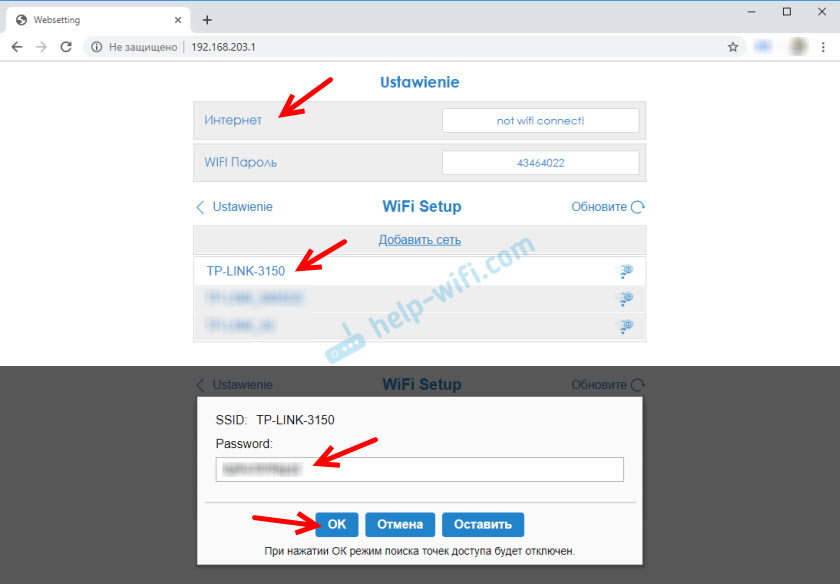
Sie müssen ein bisschen warten. Wenn wir das Passwort aus dem Wi-Fi-Netzwerk korrekt eingegeben haben und auf der Seite des Routers keine Probleme gibt, wird der Adapter mit Wi-Fi verbunden. Dies ist auf dem Symbol auf dem Fernsehbildschirm zu sehen.
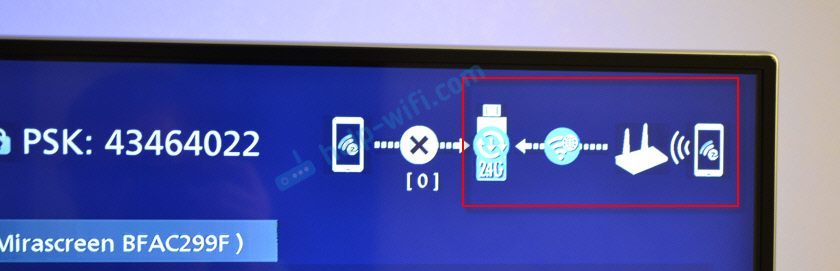
Jetzt befindet sich der Miracast -Adapter im lokalen Netzwerk. Sie müssen sich keine Verbindung zu seinem Wi-Fi-Netzwerk mehr mit demselben iPhone herstellen, um den Bildschirm im Fernsehen zu duplizieren. Sie können mit dem Wi-Fi-Router-Netzwerk verbunden werden. Dies ist eine der Haupteinstellungen.
Betrachten Sie den Rest der Einstellungen:
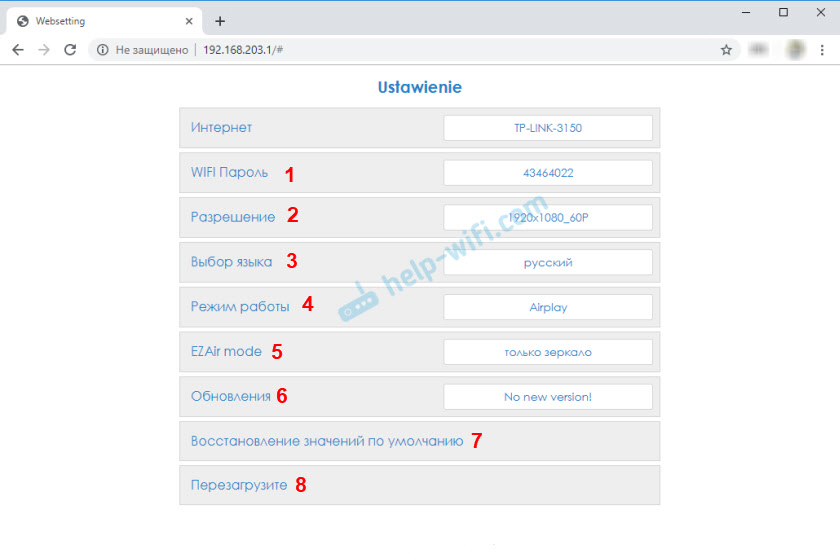
- Wi-Fi-Passwort (WLAN-Passwort)-Sie können ein neues Passwort festlegen, das das vom Miracast-Adapter übertragene Wi-Fi-Netzwerk schützt.
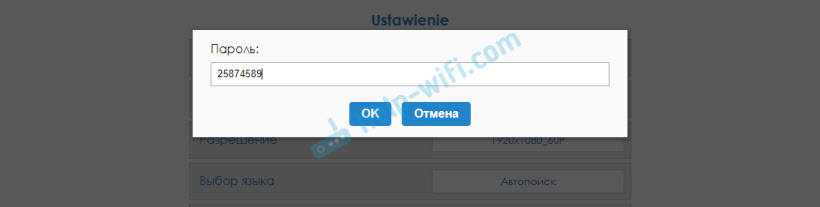
- Auflösung - Einrichtung der Qualität des Bildes, die über Miracast ausgestrahlt wird. In meinem Fall gab es drei Optionen: 1920x1080_60p, 720x480_60p, 1280x720_60p. Wenn beispielsweise eine große Verzögerung während des Rundfunks vorliegt, ist der Klang zurück. Versuchen Sie, die Auflösung zu verringern.
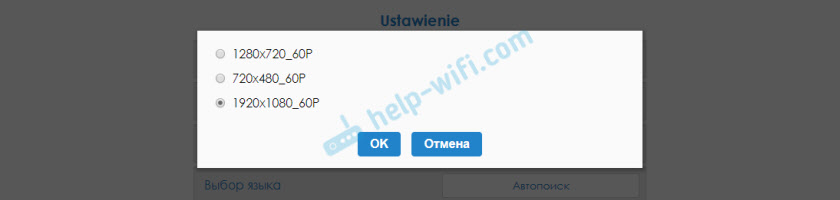
- Auswählen einer Sprache - Sie können die Sprache der Weboberfläche des Adapters ändern. Es gibt eine russische Sprache. Standardmäßig ist AVTOPOISK installiert. Einstellungen fast alles auf Russisch.
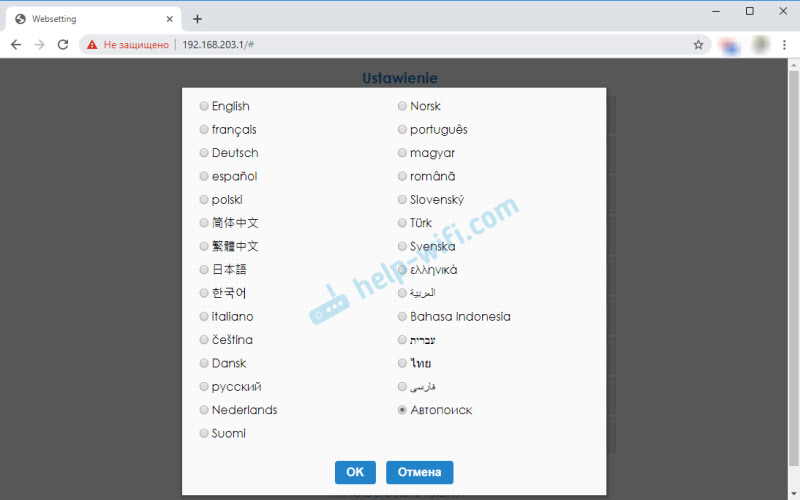
- Standardmodus - Schalten Sie den Betriebsmodus des Mirascreen -Adapters um. In der Regel gibt es zwei Optionen: AirPlay (Bildschirm Duplikation mit iPhone, iPad und Computern unter Mac OS, sowie DLNA -Betrieb) und Miracast - Bildsendungen von Geräten auf Android und Windows 10 auf Miracast (Wireless Display -Funktion in Windows 10).
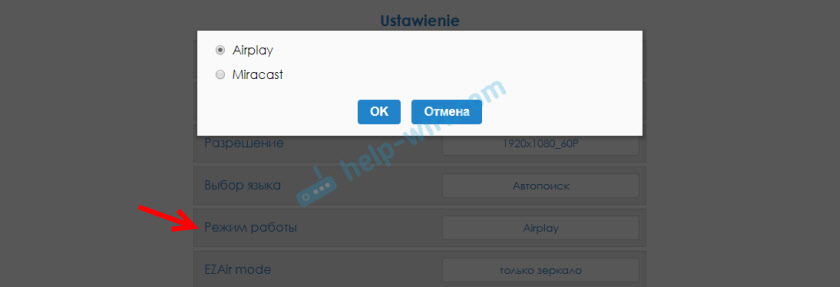 Die Betriebsart kann auch durch eine separate Taste auf dem Adapter selbst geändert werden.
Die Betriebsart kann auch durch eine separate Taste auf dem Adapter selbst geändert werden. Außerdem ändert sich der ausgewählte Modus auf dem Fernsehbildschirm.
Außerdem ändert sich der ausgewählte Modus auf dem Fernsehbildschirm. - Ezair -Modus - Standardmäßig gibt es "nur Spiegel". Ich empfehle nicht zu wechseln. Die zweite Option "Mirror+Stream" ähnelt alten iOS -Versionen.
- Upgrade (Upgrade) - Aktualisierung der Firmware von Mirascreen oder Anycast -Adapter. Ich verstehe, dass der Adapter selbst die Firmware lädt (falls es eine neue Version gibt) und aktualisiert sie.
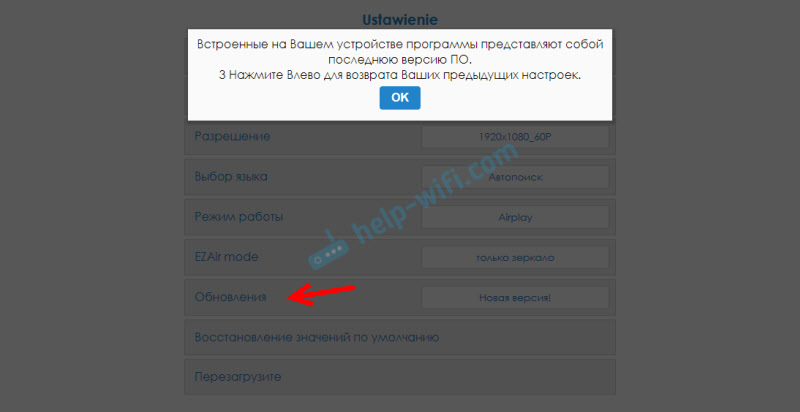
- Wiederherstellung der Standardwerte (auf Standard zurücksetzen) - Alle Adaptereinstellungen auf Fabrikwerte zurücksetzen.
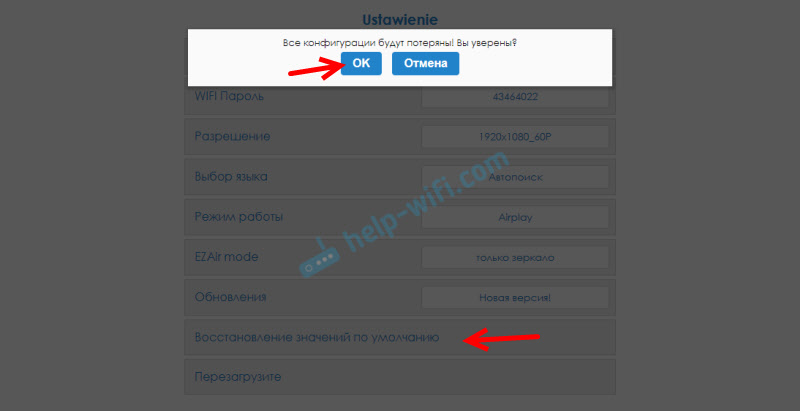
- Neu laden (Neustart) - Gewöhnlicher Neustartadapter. Es wird ausschalten und sich wieder einschalten. Der gesamte Vorgang mit Volllast dauert 30 Sekunden (auf meinem Gerät).
Geht nicht zu 192.168.203.1. Was zu tun ist?
Ein sehr häufiges Problem, wenn es nicht in die Einstellungen von Mirascreen oder Anycast Adapter geht. Seite um 192.168.203.1 öffnet einfach nicht und die Einstellungen sind nicht verfügbar. Normalerweise erscheint ein Fehler "kann nicht auf die Website zugreifen. Überschritten die Reaktionszeit von der Stelle 192.168.203.1 ".
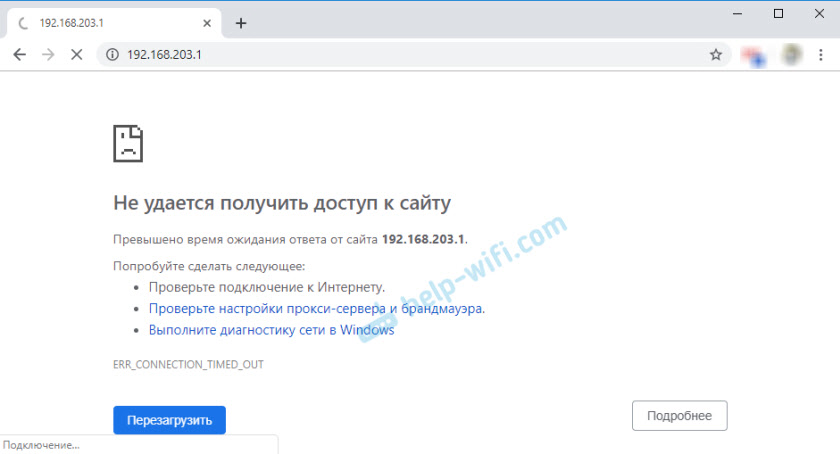
Am häufigsten tritt das Problem mit dem Eingang zu den Einstellungen aus zwei Gründen auf:
1 Gerät, aus dem die Adapter Miracast-Einstellungen nicht zum Wi-Fi-Adapter-Wi-Fi geöffnet sind. Oder nicht nur mit seinem Netzwerk verbunden. Beispielsweise kann ein Laptop über Wi-Fi und immer noch mit einem Kabel mit einem Adapter angeschlossen werden. Mit dieser Verbindung wird es höchstwahrscheinlich nicht funktionieren, 192 zu gehen.168.203.1.Stellen Sie sicher, dass Ihr Gerät (Laptop, Telefon, Tablet) mit dem Wi-Fi-Netzwerk Mirascreen verbunden ist. Wie man diese Verbindung ausführt, habe ich in diesem Artikel ausführlich gezeigt. Trennen Sie das mobile Internet am Telefon.
2 Wenn Mirascreen/Anycast-Adapter gibt kein Wi-Fi-Netzwerk aus, Die Geräte sehen das Adapter -Netzwerk nicht und wird dann möglicherweise auf den Betriebsmodus von Miracast umgestellt. Der Adapter sollte im Airplay -Modus funktionieren.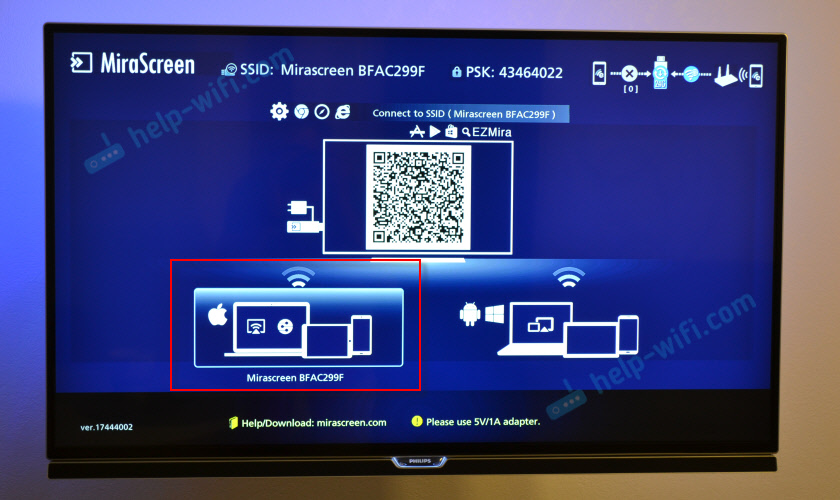
Sie können die Taste des Betriebsmodus im Adapter selbst ändern (oben im Artikel habe ich gezeigt, wie es geht). Oder in den Einstellungen. Aber seit den Einstellungen bei 192.168.203.1 kommt nicht herein, dann passt diese Option nicht zu uns.
Andere Lösungen:
- Versuchen Sie, die Adresse 192 zu durchgehen.168.49.1. Einige Miracast -Adapter verwenden diese spezielle Adresse. Meistens in rombica intelligenten Cast -Geräten.
- Versuchen Sie unbedingt, eine Verbindung zum Adapter von einem anderen Gerät herzustellen und bis 192 zu den Einstellungen zu gehen.168.203.1. Oder durch einen anderen Browser.
- Wenn auf dem Gerät, im Browser VPN eingeschaltet ist - schalten Sie es aus.
- Wenn Sie die Adresse 192 wählen.168.203.1 und anstelle von Mirascreen -Einstellungen werden eine Suchmaschine mit den Suchergebnissen geöffnet, höchstwahrscheinlich einfach die Adresse in die falsche Zeile ein. Die Adresse muss in die Adressleiste des Browsers eingegeben werden. Sie können die Adresse vollständig wählen: http: // 192.168.203.1/
- Trennen Sie die Konsolenleistung und schalten Sie sie erneut ein. Vielleicht öffnen sich nach dem Neustart die Einstellungen.
- Machen Sie einen Rücksetzer der Adaptereinstellungen. Normalerweise können Sie die Einstellungen mit langfristiger Aufbewahrung (ca. 5-10 Sekunden) der Taste abwerfen, mit der die Betriebsmodi gewechselt werden.
Es scheint alles zu zeigen, erzählte, alle Einstellungen wurden berücksichtigt. Wenn Sie noch Fragen haben, lassen Sie sie in den Kommentaren. Ich denke. In diesem Fall bitte ich Sie sofort, zu klären, welchen Adapter Sie haben. Von welchem Gerät werden die Einstellungen nicht geöffnet, welches Problem/welcher Fehler und in welcher Phase.
- « WDS funktioniert nicht auf TP-Link TL-WR940N. Geben Sie nach dem Reset nicht die TP-Link TL-WA701ND-Einstellungen ein
- Auf der iPhone Inactive-Taste Connect mit Wi-Fi. Kurzes Passwort »

